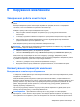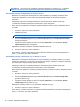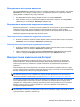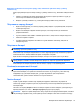User Guide - Linux
Вирішення проблеми низького рівня заряду, якщо неможливо здійснити вихід із режиму
глибокого сну
Якщо заряд батареї недостатній для виходу з режиму глибокого сну, виконайте наведені нижче
дії.
1. Замініть розряджену батарею зарядженою або підключіть адаптер змінного струму до
комп’ютера та зовнішнього джерела живлення.
2. Вийдіть із режиму глибокого сну, натиснувши й відпустивши кнопку
живлення.
Збереження заряду батареї
●
Відключіть бездротову та локальну мережу (LAN) і вийдіть із програм модема, якщо вони
не використовуються.
●
Відключіть невикористовувані зовнішні пристрої, які не підключено до зовнішнього
джерела живлення.
●
Зупиніть, вимкніть або вийміть зовнішні картки пам’яті, якщо вони не використовуються.
●
Зменште яскравість екрана.
● Активуйте режим очікування чи глибокого сну або вимкніть комп’
ютер, якщо він не
використовується.
Зберігання батареї
ПОПЕРЕДЖЕННЯ. Щоб знизити ризик пошкодження батареї, не піддавайте її дії високих
температур протягом тривалого часу.
Якщо комп’ютер не використовуватиметься та його буде від’єднано від зовнішнього джерела
живлення більше 2 тижнів, вийміть батарею та зберігайте її окремо.
Щоб запобігти швидкому розряджанню батареї, покладіть її в прохолодне та сухе місце.
ПРИМІТКА. Батарею, яка не використовується, слід перевіряти кожні 6 місяців. Якщо рівень
заряду батареї становить менше 50 відсотків, зарядіть її, перш ніж продовжити зберігання.
Якщо батарея не використовувалася більше місяця, спершу її слід відкалібрувати.
Утилізація використаної батареї
УВАГА! Щоб уникнути ризику пожежі чи отримання опіків, не розбирайте, не ламайте та не
проколюйте батарею, не торкайтеся зовнішніх контактів і не утилізуйте її у вогні або воді.
Інформацію про утилізацію батареї див. у розділі Зауваження щодо дотримання
законодавства, правил техніки безпеки та охорони довкілля.
Заміна батареї
Термін служби батареї залежить від параметрів керування живленням, запущених на
комп’ютері програм, яскравості дисплея, підключених до комп’ютера зовнішніх пристроїв та
інших факторів.
Натисніть піктограму батареї в області сповіщень справа на панелі завдань, щоб переглянути
відповідні відомості, а потім — Батарея ноутбука (Акумулятор ноутбука).
ПРИМІТКА. Щоб за потреби завжди мати змогу скористатися зарядженою батареєю, компанія
HP рекомендує придбати нову, коли індикатор ємності батареї стане жовто-зеленого кольору.
Використання живлення від батареї 37